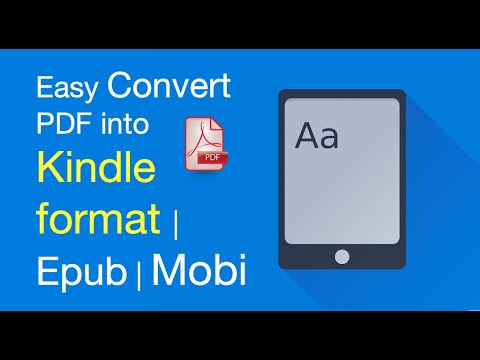Bu wikiHow sizə PDF sənədini MOBI (Mobipocket) elektron kitab formatına çevirməyi öyrədir. MOBI faylları, Amazon Kindle daxil olmaqla, populyar aparat və proqram e-oxucularından oxuna bilər. Xüsusi formatlaşdırma, şriftlər və nizam detalları olan bir PDF -ni çevirmək istəyirsinizsə, inkişaf etmiş xüsusiyyətləri üçün Caliber -dən istifadə edin. Düz bir mətn və ya skan edilmiş bir sənəd olan bir PDF-ni çevirmək istəyirsinizsə, Auto Kindle eBook Converter (yalnız Windows üçün) sürətli, heç bir problemi olmayan bir alternativdir.
Addımlar
Metod 1 /2: Caliber istifadə edin

Addım 1. Caliber -i kompüterinizə quraşdırın
Caliber, müxtəlif fayl formatlarını çevirə bilən pulsuz bir elektron kitab idarəetmə tətbiqidir. Caliber yüklü deyilsə, əməliyyat sisteminizə uyğun versiyanı yükləmək üçün https://calibre-ebook.com/download saytına daxil olun.

Addım 2. Calibri açın
Windows istifadə edirsinizsə, Başlat menyusunda tapa bilərsiniz. Mac istifadəçiləri bunu Proqramlar qovluğunda tapa bilərlər.
Linux-da Caliber quraşdırmısınızsa, ebook-convert test.pdf output.mobi əmrindən istifadə edərək faylı əmr satırında çevirə bilərsiniz. PDF faylının tam adı ilə "test.pdf" və istədiyiniz çıxış fayl adı ilə "output.mobi" əvəz edin

Addım 3. Kitab əlavə et düyməsini basın
Artı olan yaşıl kitabdır + tətbiqin sol üst küncündəki simvol.

Addım 4. PDF seçin və Aç düyməsini basın
Bu PDF sənədini Caliber -ə idxal edir.

Addım 5. PDF seçin və Kitabları Dönüştür'ü basın
İçərisində iki əyri ox olan qəhvəyi kitab simvoludur və onu Caliber -in yuxarı hissəsində tapa bilərsiniz. Bu, "Dönüştür" pəncərəsini açır.

Addım 6. "Çıxış formatı" menyusundan MOBI seçin
"Dönüştür" pəncərəsinin sağ üst küncündədir.

Addım 7. Sol paneldən dönüşüm seçimlərinizi seçin
Bəzi PDF sənədlərində xüsusi formatlama xüsusiyyətləri olduğu üçün MOBI faylı PDF -dən bir az fərqli görünə bilər. Ekranın sol tərəfindəki seçimlər, son faylın elementlərini təyin etməyə imkan verir.
- The Metadata nişanı, başlığın, örtüyün, müəllifin və digər təsviri məlumatların çevrilən faylda görünməsini dəyişdirməyə imkan verir.
- The Bax & Hiss et nişanı rəngləri, mətni və düzeni fərdiləşdirməyə imkan verir.
- The MOBI Çıxış bölmə MOBI formatına xas olan müxtəlif variantlar təklif edir.
- The Evristik Qenerasiya Dönüşdürdükdən sonra MOBI sənədinizdə itkin sözlər və ya əlavə boşluqlar varsa, bölmə buradadır. Bu seçim başqa bir şəkildə PDF-dən MOBI-ə çevrilməsini poza biləcəyi üçün əvvəlcə bu qutuyu işarələməyin. Dönüştürülmüş faylın aralıq problemləri varsa, bu seçimi seçərək yenidən çevirməyə çalışın.

Addım 8. Faylı çevirmək üçün OK düyməsini basın
Pəncərənin sağ alt küncündədir. PDF indi MOBI formatına çevriləcək.

Addım 9. Dosyanı istədiyiniz yerə saxlamaq üçün Diskə saxla düyməsini basın
Alətlər çubuğundakı mavi disk simvolu Caliber -in yuxarı hissəsində işləyir. Dönüştürülmüş faylı saxlamaq üçün indi sabit diskinizdə bir yer seçə bilərsiniz. Fayl saxlanıldıqdan sonra onu sevdiyiniz e-oxucu və ya e-oxu proqramına köçürə bilərsiniz.
Əgər görmürsənsə Diskdə qeyd edin seçimində, bütün alətlər çubuğunu görə biləcəyiniz üçün pəncərəni genişləndirin.
Metod 2 /2: Auto Kindle eBook Converter istifadə

Addım 1. Windows üçün Auto Kindle elektron kitab çeviricisini quraşdırın
Bu kiçik açıq mənbəli Windows tətbiqi, PDF sənədlərini MOBI formatına çevirə bilər. Tətbiqi https://sourceforge.net/projects/autokindle saytından əldə edə bilərsiniz.
Çıxış yerini seçə bilməkdən başqa, bu vasitə MOBI faylını heç bir şəkildə fərdiləşdirməyə imkan vermir. Skan edilmiş sənədlər və bir çox xüsusi formatlaşdırma olmadan digər fayl növləri kimi sadə dönüşümlər üçün sürətli bir vasitədir. MOBI faylının görünmə yolu üzərində daha çox nəzarət etmək istəyirsinizsə, Caliber metodundan istifadə edin

Addım 2. Open Auto Kindle eBook Converter
Başlanğıc menyusunda eyni adlı bir qovluğun içərisində tapa bilərsiniz.

Addım 3. Seç düyməsini basın
"Varsayılan Çıxış Məkanı" altındakı pəncərənin sağ üst hissəsinə yaxındır.

Addım 4. Bir çıxış qovluğu seçin və OK düyməsini basın
Seçdiyiniz qovluq çevrildikdən sonra MOBI faylının saxlanıldığı yerdə olacaq.

Addım 5. Saxla düyməsini basın
Pəncərənin altındadır.

Addım 6. Tətbiqi bağlamaq üçün X düyməsini basın
Bu pəncərənin bağlanması fayl tarayıcısı pəncərəsinin görünməsini təmin edir.

Addım 7. Dönüşdürmək istədiyiniz PDF faylını seçin və Aç düyməsini basın
Auto Kindle eBook Converter artıq PDF -ni MOBI formatına çevirəcək. Bitmiş fayl Varsayılan Çıxış Yeri olaraq seçdiyiniz qovluqda görünəcək.